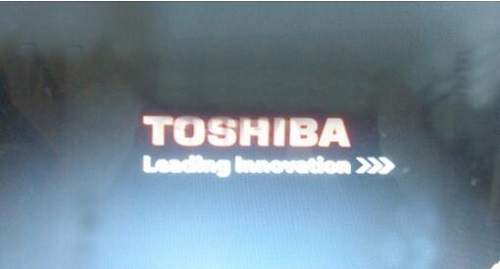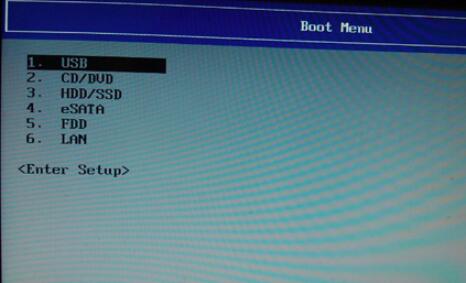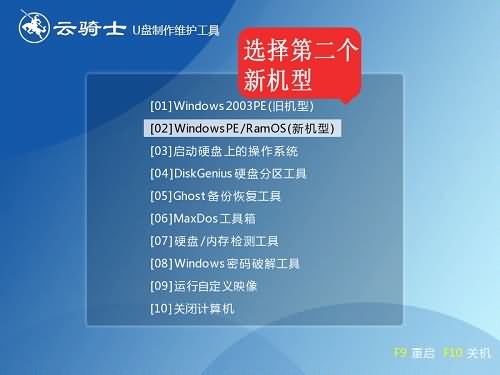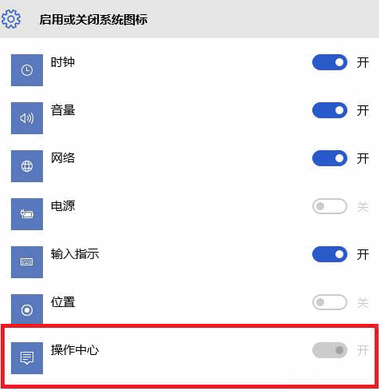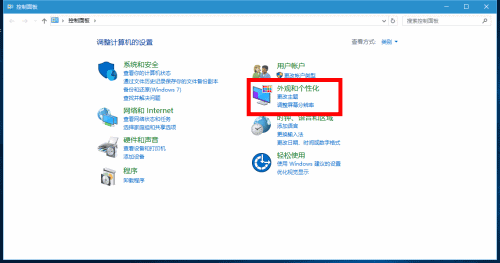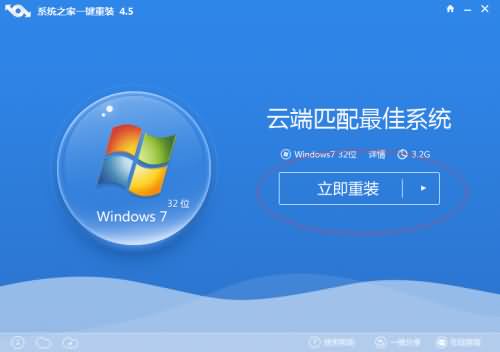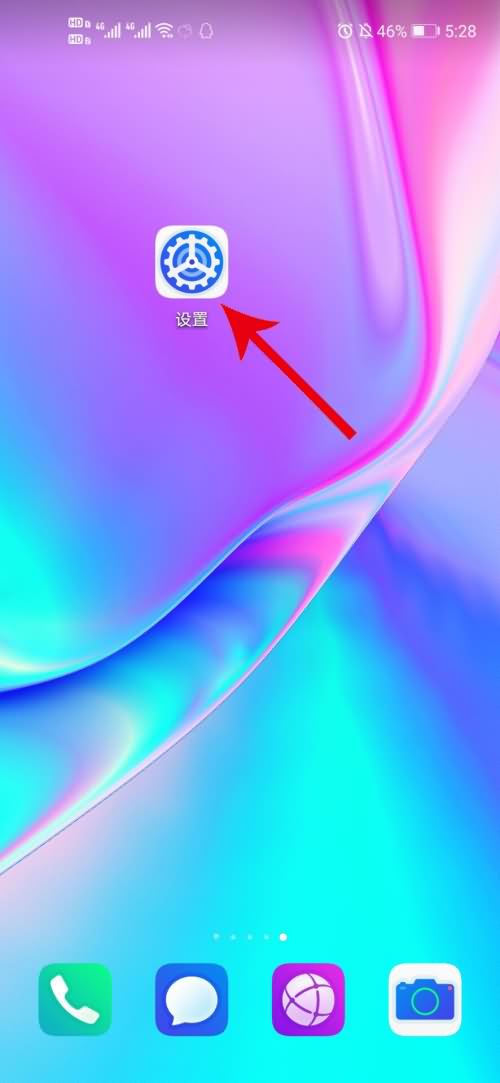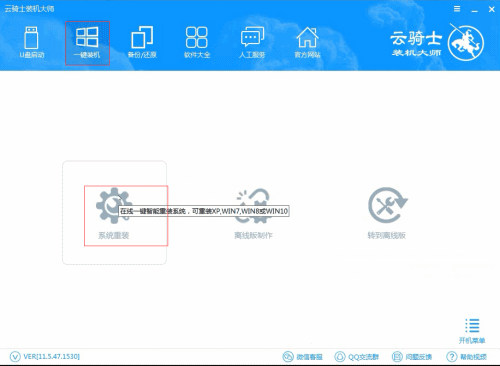发布于:2020-04-13 14:45:41发布者:天晴网友
东芝笔记本是企业众多优秀系列产品中的一员,深受用户的喜爱。而当东芝笔记本系统坏了,需要重装系统win10的时候,采用U盘重装不失为一种好方法。不过使用U盘重装系统win10,U盘启动设置就是U不可或缺的重要步骤。而很多类型电脑的U盘启动方式各不相同,因此一些用户不知道怎么为东芝笔记本设置U盘启动。那么下面就让小编为大家带来东芝笔记本重装系统win10按F几设置U盘启动。
1、我们首先准备一个制作好的云骑士u盘启动盘,如下图:插入到电脑的usb插口处,重启等待出现开机画面品牌logo的时候按下U盘启动快捷键F12,如图所示。
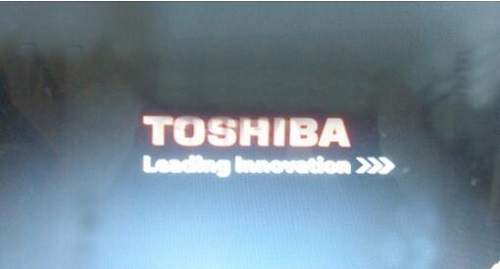
2、进入启动项的选择画面后,只需要通过上下方向将将光标移至如下图所示显示为“USB”的选项即选择U盘所在的选项,如图所示。
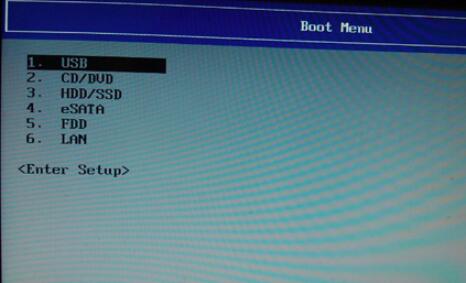
3、选择好启动项后只需要按下回车键确认,电脑便会从u盘启动并顺利进入U盘主菜单;如下图所示:
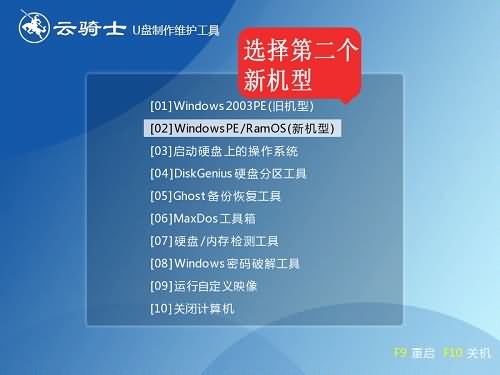
以上就是小编为大家带来的东芝笔记本重装系统win10按F几设置U盘启动。通过上述方法为东芝笔记本进行U盘启动设置后,我们就可以用U盘重装系统win10。
声明:该文观点仅代表作者本人,天晴滚动网系信息发布平台,仅提供信息存储空间服务。
-
最近有用户在重装win10系统后遇到操作中心开关不能用的问题,且开关显示的是灰色状态,点击了也没反应。下面小编就给大家介绍一下重装win10操作中心开关不能用的解决方法。 01 首
-
最近有用户在重装win10系统后发现屏幕的分辨率不对,那么这要如何调呢?下面小编就给大家介绍一下重装win10系统后分辨率不对的调节方法。 调节分辨率操作步骤 01 我们打开控制面板
-
windows10系统是最新的系统,非常多的网友都想要使用一键系统重装win10来安装windows10系统。小编也非常赞同网友们使用一键重装win10的方法来重装系统。下面就是一键系统重装win10教程,
-
笔记本电脑怎么连手机热点可以用吗 ?一起来了解一下。 笔记本电脑是可以连接手机热点的 01 打开手机桌面上的设置图标,进入页面 02 在该页面中,点击移动网络选项 03 在移动网络中
-
在办公的时候会遇到电脑越来越卡的问题,如果win10专业版电脑系统也遇到了卡顿的问题应该怎么解决呢?很多朋友会在这个时候选择重装系统来解决办法,接下来就以云骑士装机大师
-
系统重装属电脑的正常使用,不会对电脑造成伤害,不过由于系统文件都要比较大,长时间读写会减少硬盘使用寿命,所以一般是在非重装不可的情况下,才会进行系统的重装。再好用